**启动界面**
软件启动后界面如下图所示:
:-: 
| 序号 | 名称 |
| --- | --- |
| 1 | 打开构件 |
| 2 | 新建构件-选择专业模板 |
| 3 | 示例构件 |
| 4 | 最近打开 |
| 5 | 帮助文档 |
**1.打开构件**
* 点击打开,弹出文件浏览界面,选择一个已有的gac文件,点击打开并进入用户界面。
:-: 
**2.新建构件**
* 选择需要新建构件所属的专业;
:-: 
* 弹出该专业的文件浏览界面,选择一个构件模板后点击打开并进入用户界面。
:-: 
*****
### **主界面**
* 软件用户主界面如下图所示:
:-: 
| 序号 | 名称 |
| --- | --- |
| 1 | 标题栏 |
| 2 | 顶部工具栏 |
| 3 | 主工具栏 |
| 4 | 资源管理器 |
| 5 | 通用编辑工具 |
| 6 | 动态面板 |
| 7 | 约束工具 |
| 8 | 属性面板 |
| 9 | 底部工具栏 |
| 10 | 视图窗口 |
*****
**标题栏**
* 显示当前文件名称及当前视图名称,当多个文档同事打开时,可通过标题栏右侧箭头进行文档切换
:-: 
*****
**顶部工具栏**
* 包括新建、打开、保存、另存为、撤销、重做、关闭及软件设置相关功能,其中软件设置包含对象样式设置、捕捉设置、线型管理。
:-: 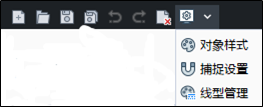
*****
**主工具栏**
* 主要包含常用的建模工具,依次为导入导出、构件类别、构件参数、参照线、参照平面、工作平面、拉伸体、旋转体、放样体、融合体、放样融合。以及快速形体长方体、圆柱体、管体、圆环体、圆锥体、球体、棱柱体。另外还包含二维线、文字以及各类机电连接件及视图创建功能。
:-: 
*****
**资源管理器**
* 资源管理器共两个页签,分别是文件管理和过滤。
* 文件管理页签用于显示当前项目中所有视图、嵌套族的逻辑层次。 展开各分支时,将显示下一层内容。
* 过滤页签用于设置文件中的各类元素在视图中是否可见及是否可选,当相应的元素后面对应的锁行图标关闭时则该类元素不可被选中,当相应的元素后面的眼睛图标关闭时则该类元素不可见。
:-: 
*****
**通用工具**
* 通用编辑工具为其中一块常驻面板。该面板包含所有的通用编辑工具。如下图所示:
:-: 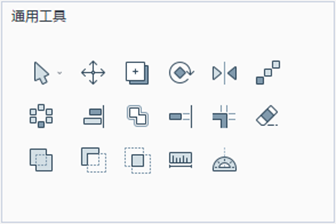
*****
**动态面板**
* 根据软件状态不同显示不同的内容,例如快速形体的预设参数、草图绘制命令、以及拾取过滤、关联到面等命令
:-: 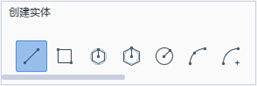
*****
**约束工具**
* 约束工具为一块常驻面板。该面板包含所有的约束创建相关工具。如下图所示:
:-: 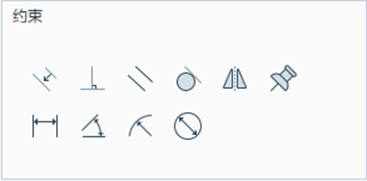
*****
**属性面板**
* 属性面板用于显示和编辑构件元素的属性内容,根据处于选中状态的元素不同,属性面板展示的内容不同。
:-: 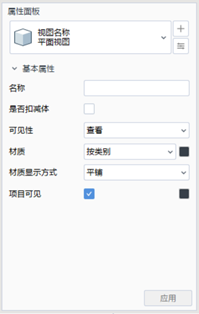
- 快速上手
- 第一章:构件设计软件简介
- 1.1软件特点
- 1.2安装与卸载
- 1.3软件界面简介
- 1.4功能模块简介
- 1.5软件设置
- 第二章:实体建模
- 2.1认识构件模板
- 类别与模板的关系
- 模板的选择与使用
- 内嵌元素的作用
- 2.2草图设计
- 认识草图编辑环境
- 参照的使用
- 草图平面
- 草图工具按钮
- 参数设置
- 草图的绘制
- 2.3 实体建模
- 拉伸体建模
- 旋转体建模
- 放样体建模
- 融合体建模
- 放样融合体建模
- 多截面放样建模
- 2.4 编辑形体
- 通用编辑
- 材质设置
- 可见性设置
- 第三章:嵌套构件建模
- 3.1 载入构件
- 3.2 参数绑定主族参数
- 3.3 实例布置
- 实例参数绑定
- 实例定位及约束
- 3.4 新建类型
- 3.5 编辑嵌套构件
- 第四章:添加属性
- 4.1 标准属性导入
- 联系我们
